Como se livrar das notificações, sons e pacote de software da Kaspersky

O Kaspersky Internet Security, assim como muitas outras ferramentas antivírus, é um aplicativo barulhento. Ele exibe notificações e anúncios, reproduz sons, anima um ícone na bandeja do sistema e avisa antes de visitar sites financeiros. Você pode desativar todos (ou alguns) desses aborrecimentos nas configurações do Kaspersky.
RELATED: Qual é o melhor antivírus para o Windows 10? (O Windows Defender é bom o suficiente?)
As etapas a seguir foram executadas com a versão paga do Kaspersky Internet Security. O Kaspersky não oferece uma ferramenta antivírus totalmente gratuita. Para saber mais sobre os programas antivírus que recomendamos, confira este guia
Livrar-se do Kaspersky Secure Connection
O Kaspersky Secure Connection é uma ferramenta VPN integrada que se oferece automaticamente para se ativar sempre que você se conecta a um Wi-Fi aberto rede. Ele fornece apenas até 200 MB de dados por dia antes de você ter que pagar por mais. Ele é ativado pela rede de servidores VPN do Hotspot Shield.
Se você deseja um serviço de rede virtual privada, recomendamos tentar uma de nossas VPNs recomendadas, em vez de confiar no Kaspersky.
Para se livrar do Kaspersky Secure Connection, no Painel de Controle> Desinstalar um Programa, localizar o Kaspersky Secure Connection na lista e desinstalá-lo
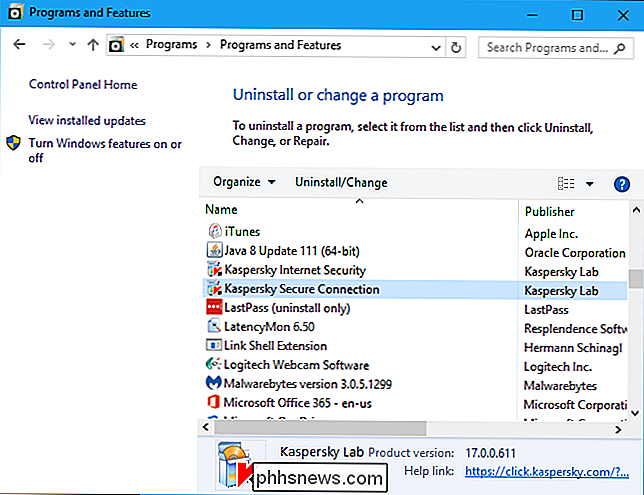
Livrar-se das Extensões do Navegador da Kaspersky
RELACIONADAS: Não Use as Extensões do Navegador do Antivírus: Elas Podem Realmente Torne-o menos seguro
O Kaspersky tenta instalar extensões de navegador no Google Chrome e no Mozilla Firefox. As versões modernas do Chrome e do Firefox não permitem que os aplicativos instalem extensões sem sua permissão, mas você pode ter concordado em instalar a extensão mesmo assim.
Recomendamos não usar a extensão do navegador do seu antivírus, pois eles podem torná-lo menos seguro on-line. Se você instalou a extensão do navegador, desinstale-a.
No Chrome, clique no menu e selecione Mais Ferramentas> Extensões. Clique no ícone da lixeira ao lado do Kaspersky Protection para removê-lo.
No Firefox, clique no botão de menu e selecione “Complementos”. Clique no botão “Remover” à direita do Kaspersky Protection na guia Extensões.
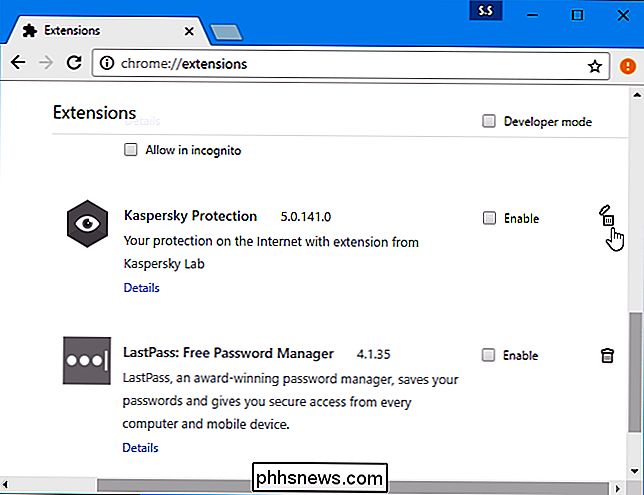
Desativar a maioria das notificações, sons e anúncios da Kaspersky
O restante das opções da Kaspersky está disponível na janela do aplicativo Kaspersky Internet Security. Para abri-lo, clique com o botão direito do mouse no ícone do Kaspersky na área de notificação ao lado do seu clique e selecione "Configurações". Este ícone em forma de K pode estar escondido atrás do pequeno ícone de seta para cima à esquerda dos ícones da bandeja do sistema.
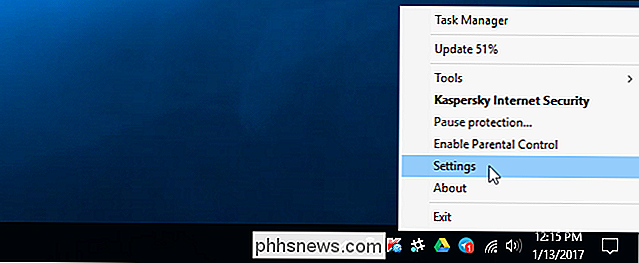
Clique no ícone “Configurações” em forma de engrenagem no canto inferior esquerdo da janela do Kaspersky Internet Security para acessar as configurações. tela.
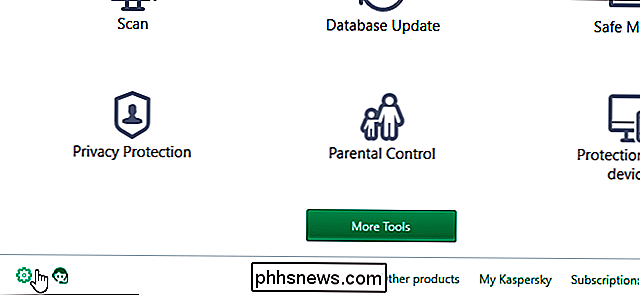
O Kaspersky exibe várias notificações sobre vários eventos, com sons audíveis sempre que uma notificação é exibida. Também exibe “notícias” e “materiais promocionais” - em outras palavras, anúncios. Você pode desativar todos eles:
Para acessar essas configurações, selecione a categoria “Adicional” na tela Configurações da Kaspersky e clique em “Notificações”
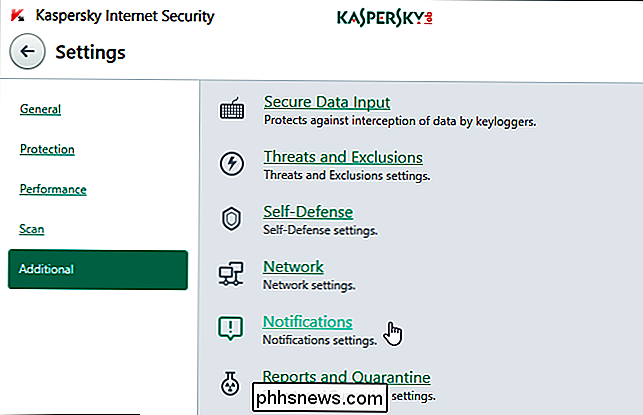
Desmarque todas as opções aqui. Desativar "Notificar sobre eventos", "Ativar notificações", "Receber anúncios da Kaspersky Lab", "Mostrar informações sobre ofertas especiais", "Receber ofertas especiais para usuários de redes sociais" e "Receber mensagens informativas e anúncios após a licença atual". expira ”para desativar todas essas notificações, sons e anúncios.
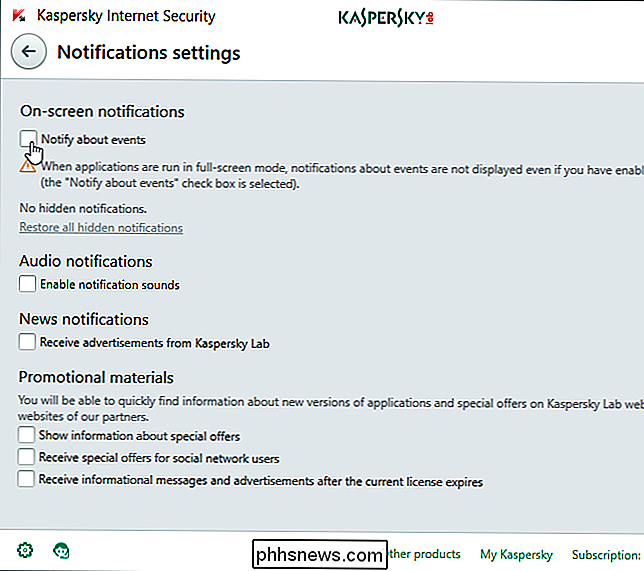
Desativar notificações de webcam do Kaspersky
RELACIONADAS: Como desativar sua webcam (e por que você deve)
Kaspersky mostra uma notificação quando sua webcam está em uso, ajudando a evitar que os aplicativos o espionem sem o seu conhecimento
Se você não quiser ver essa notificação, selecione a guia “Proteção” na tela Configurações e clique em “Proteção da Webcam”.
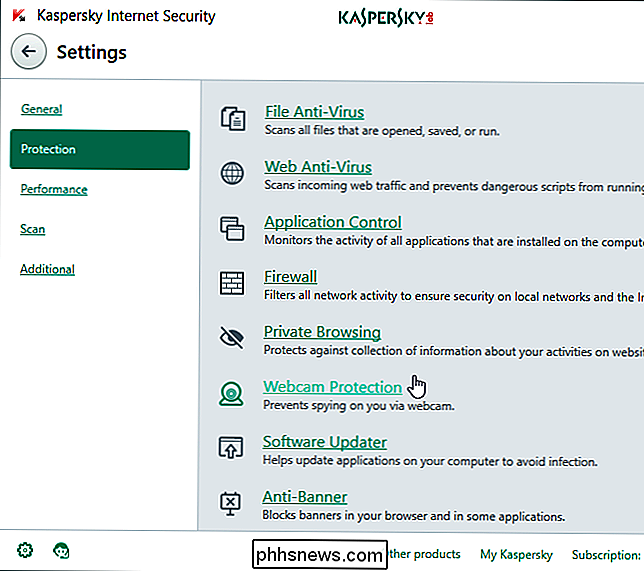
Desmarque a opção a caixa “Mostrar notificação quando a webcam está em uso por um aplicativo para o qual a webcam acessa é permitida”.
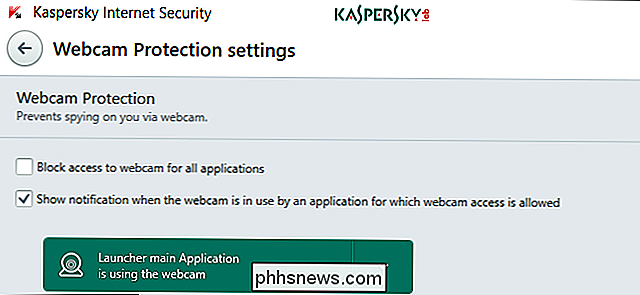
Desabilitar notificações Wi-Fi do Kasperksy
O Kaspersky pode notificá-lo sobre vulnerabilidades em redes Wi-Fi. Em outras palavras, o Kaspersky avisará você sempre que você se conectar a uma rede Wi-Fi que não esteja criptografada, como uma rede Wi-Fi pública em uma cafeteria, hotel ou aeroporto.
Para desabilitar essas notificações, selecione na categoria "Proteção" e clique em "Firewall".

Desativar a configuração "Notificar de vulnerabilidades em redes Wi-Fi", se disponível.

Desativar animações do ícone da barra de tarefas do Kaspersky
O ícone da Kaspersky reproduz animações na sua notificação por padrão, tentando chamar sua atenção quando estiver executando tarefas em segundo plano, como atualização.
Se você não gostar dessas animações, selecione a categoria “Adicional” na página Configurações da Kaspersky e clique em “Aparência”.
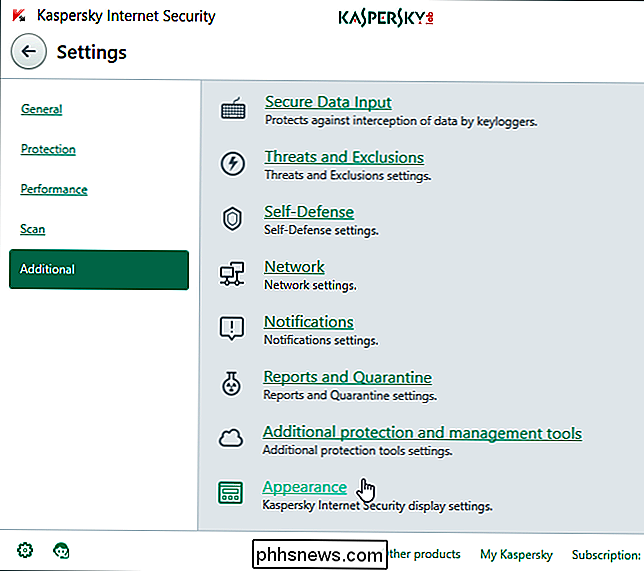
Desmarque a opção “Usar animação do ícone do aplicativo na área de notificação da barra de tarefas”
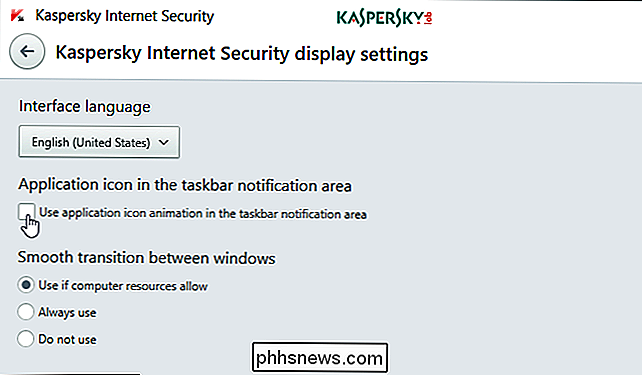
Desativar o recurso “Dinheiro Seguro” do Kaspersky
O recurso “Dinheiro Seguro” solicita que você use o navegador protegido do Kaspersky ao visitar um site de banco on-line. Se o seu navegador atual for seguro, é desagradável ter que clicar em uma página adicional toda vez que você visitar o site de um banco.
Para desativar essa página intersticial, selecione a categoria “Proteção” na página Configurações da Kaspersky e clique em “Dinheiro Seguro”.
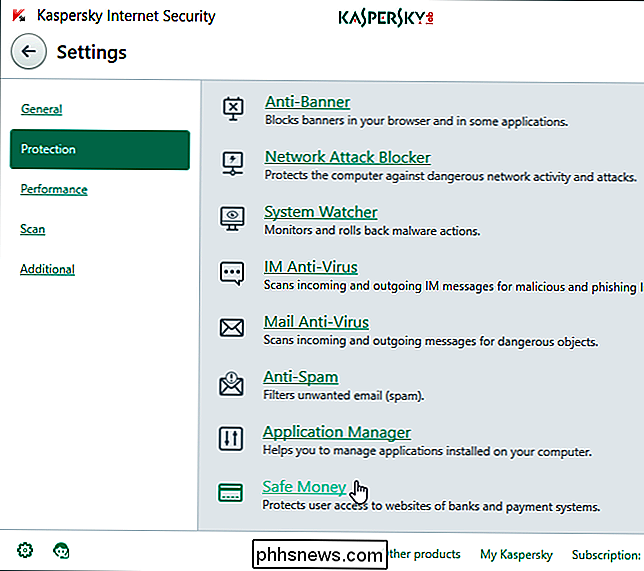
Selecione “Não Executar Navegador Protegido” aqui ou apenas desative completamente o recurso de Dinheiro Seguro.
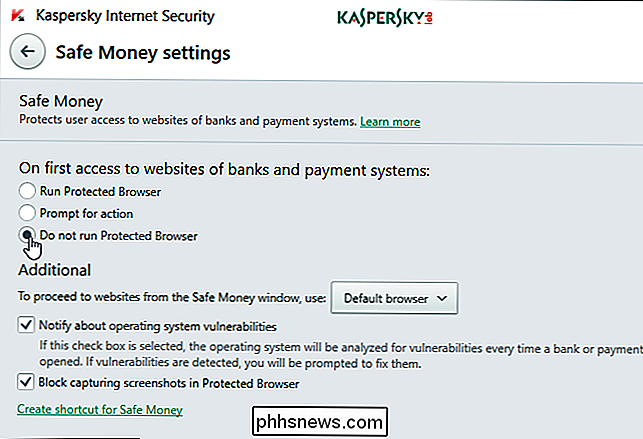
Quando terminar, você terá a mesma grande proteção do Kaspersky que realmente importa, sem todos os aborrecimentos.

Como proteger seu Mac contra malware
“Macs não conseguem malware” é uma ideia obsoleta. Os Macs não estão protegidos contra malware e não existem há muito tempo. Isso não quer dizer que o macOS seja um sistema operacional inseguro: não é. Mas o macOS é, como o Windows e o Linux, vulnerável a erros do usuário. Em algum nível, garantir que seu Mac esteja livre de malware é sua.

Como tornar o Chrome mais fácil de usar no Microsoft Surface
Para a surpresa de muitos, o Windows permaneceu dominante à medida que os computadores pessoais mudavam cada vez mais para tablets e interfaces touch screen. E para a consternação da Microsoft, o navegador Chrome do Google continua a ser o software dominante em desktops (incluindo laptops e tablets com Windows), apesar de algumas ferramentas de tela sensível ao toque estarem um pouco ausentes em relação ao Chrome em telefones e tablets Android.



